एक्सेल में चेक किए गए चेकबॉक्स का योग/गणना कैसे करें?
एक्सेल में चेकबॉक्स आपके डेटा की स्थिति को ट्रैक करने के लिए एक व्यावहारिक उपकरण के रूप में काम करते हैं। कल्पना कीजिए कि आप एक ऐसी सूची के साथ काम कर रहे हैं जिसमें चेकबॉक्स शामिल हैं - कुछ चेक किए गए और कुछ नहीं। आपको चेक किए गए चेकबॉक्स की संख्या गिनने या उन चेक किए गए चेकबॉक्स से जुड़े मानों के योग की गणना करने की आवश्यकता महसूस हो सकती है।

एक्सेल में चेक किए गए चेकबॉक्स का योग या गिनती करें
एक्सेल में चेक किए गए चेकबॉक्स का योग या गिनती करें
एक्सेल में, चेक किए गए चेकबॉक्स को सीधे गिनने या उनका योग करने का कोई सीधा फॉर्मूला नहीं है। इस समस्या को प्रभावी ढंग से संबोधित करने के लिए, कृपया इन चरणों का पालन करें:
चरण 1: चेकबॉक्स को सेल से लिंक करें
- अपनी वर्कशीट खोलें जिसे आप चेक किए गए चेकबॉक्स को गिनना या जोड़ना चाहते हैं, फिर एक चेकबॉक्स पर राइट क्लिक करें और चुनें प्रारूप नियंत्रण, स्क्रीनशॉट देखें:

- में प्रारूप वस्तु डायलॉग बॉक्स, के अंतर्गत नियंत्रण टैब में, लिंक सेल के रूप में आपके चयनित चेकबॉक्स से संबंधित एक रिक्त सेल का चयन करने के लिए क्लिक करें सेल लिंक विकल्प, और कोई अन्य विकल्प न बदलें, और फिर, क्लिक करें OK बटन। स्क्रीनशॉट देखें:

- फिर एक जब सही है यदि चेकबॉक्स चेक है तो चयनित सेल पर प्रदर्शित होता है, और यदि चेकबॉक्स अनचेक है तो एक रिक्त सेल प्रदर्शित होता है।
- और फिर, आपको कॉलम के प्रत्येक चेकबॉक्स के लिए एक लिंक सेल सेट करने के लिए उपरोक्त चरणों को दोहराना होगा, और उसी पंक्ति में संबंधित चेकबॉक्स के साथ सेल को लिंक करना बेहतर होगा, आपको निम्न स्क्रीनशॉट मिलेगा:

वीबीए कोड: एक साथ कई चेकबॉक्स को सेल से लिंक करें
Sub LinkChecks()
'Update by Extendoffice
Dim xCB
Dim xCChar
i = 2
xCChar = "D"
For Each xCB In ActiveSheet.CheckBoxes
If xCB.Value = 1 Then
Cells(i, xCChar).Value = True
Else
Cells(i, xCChar).Value = False
End If
xCB.LinkedCell = Cells(i, xCChar).Address
i = i + 1
Next xCB
End Sub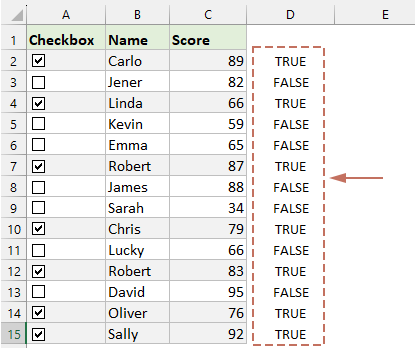
चरण 2: चेकबॉक्स की गणना करने के लिए सूत्र लागू करें
प्रत्येक चेकबॉक्स के लिए लिंक सेल सेट करने के बाद, आप चेकबॉक्स की गणना करने के लिए नीचे दिए गए सूत्रों का उपयोग कर सकते हैं:
चेक किए गए चेकबॉक्स को गिनें:
=COUNTIF(D2:D15,TRUE)
चेक किए गए चेकबॉक्स के आधार पर सेल मानों का योग करें:
=SUMIF(D2:D15, TRUE, C2:C15)
एक्सेल में चेक किए गए चेकबॉक्स को गिनना या उनका योग करना एक बार आसान हो जाता है जब आप उन्हें सेल से लिंक करते हैं। इन चरणों के साथ, आप एक्सेल की शक्तिशाली डेटा प्रबंधन क्षमताओं का लाभ उठाने की राह पर हैं। यदि आप अधिक एक्सेल टिप्स और ट्रिक्स तलाशने में रुचि रखते हैं, तो हमारी वेबसाइट हजारों ट्यूटोरियल प्रदान करती है, कृपया उन तक पहुंचने के लिए यहां क्लिक करें. पढ़ने के लिए धन्यवाद, और हम भविष्य में आपको और अधिक उपयोगी जानकारी प्रदान करने के लिए तत्पर हैं!
एक्सेल के लिए कुटूल के साथ अपनी चयनित रेंज में आसानी से एकाधिक चेकबॉक्स डालें!
एक्सेल के लिए कुटूल's बैच इंसर्ट चेक बॉक्स सुविधा आपको कुछ ही क्लिक के साथ बड़ी संख्या में चेकबॉक्स जोड़ने की अनुमति देती है। एक-एक करके चेकबॉक्स डालने के कठिन कार्य को अलविदा कहें और अपने डेटा को व्यवस्थित करने के अधिक कुशल तरीके का स्वागत करें। 30 दिनों के लिए अपना निःशुल्क परीक्षण शुरू करने के लिए इसे अभी प्राप्त करें!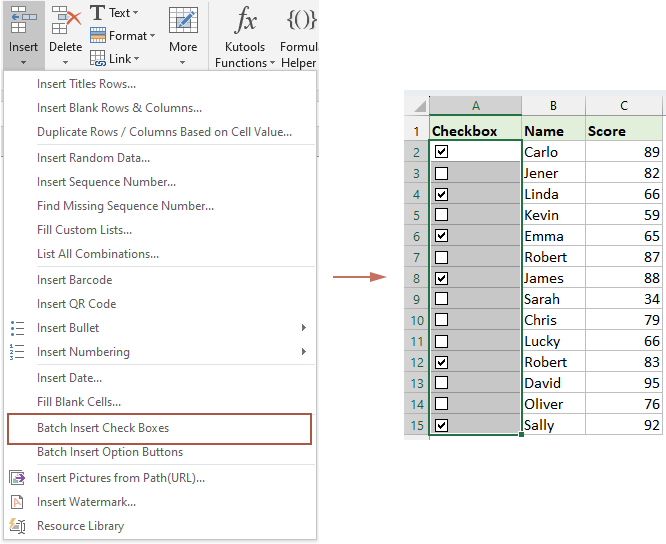
डेमो: एक्सेल में चेक किए गए चेकबॉक्स का योग या गिनती करें
संबंधित आलेख:
- एक्सेल चेकबॉक्स: एक्सेल में चेकबॉक्स जोड़ें, चुनें, हटाएं और उपयोग करें
- चेकबॉक्स एक इंटरैक्टिव टूल है जिसका उपयोग किसी विकल्प को चुनने या अचयनित करने के लिए किया जाता है, आप उन्हें अक्सर वेब फॉर्म पर या सर्वेक्षण भरते समय देखेंगे। एक्सेल में, आप चेकबॉक्स को चेक या अनचेक करके कई गुना संभावनाएं जोड़ सकते हैं जो आपकी शीट को अधिक गतिशील और इंटरैक्टिव बनाता है, जैसे चेकबॉक्स द्वारा चेकलिस्ट बनाना, चेकबॉक्स द्वारा डायनामिक चार्ट डालना आदि।
- एक्सेल में एकाधिक चेकबॉक्स डालें
- हम एक्सेल में जल्दी से एकाधिक चेक बॉक्स कैसे डाल सकते हैं? कृपया एक्सेल में इन पेचीदा तरीकों का पालन करें।
- एकाधिक चेकबॉक्स के साथ ड्रॉप डाउन सूची बनाएं
- कई एक्सेल उपयोगकर्ता प्रति बार सूची से कई आइटम चुनने के लिए कई चेकबॉक्स के साथ ड्रॉप डाउन सूची बनाते हैं। दरअसल, आप डेटा सत्यापन के साथ एकाधिक चेकबॉक्स वाली सूची नहीं बना सकते हैं। इस ट्यूटोरियल में, हम आपको एक्सेल में एकाधिक चेकबॉक्स के साथ ड्रॉप डाउन सूची बनाने के दो तरीके दिखाने जा रहे हैं।
सर्वोत्तम कार्यालय उत्पादकता उपकरण
एक्सेल के लिए कुटूल के साथ अपने एक्सेल कौशल को सुपरचार्ज करें, और पहले जैसी दक्षता का अनुभव करें। एक्सेल के लिए कुटूल उत्पादकता बढ़ाने और समय बचाने के लिए 300 से अधिक उन्नत सुविधाएँ प्रदान करता है। वह सुविधा प्राप्त करने के लिए यहां क्लिक करें जिसकी आपको सबसे अधिक आवश्यकता है...

ऑफिस टैब ऑफिस में टैब्ड इंटरफ़ेस लाता है, और आपके काम को बहुत आसान बनाता है
- Word, Excel, PowerPoint में टैब्ड संपादन और रीडिंग सक्षम करें, प्रकाशक, एक्सेस, विसियो और प्रोजेक्ट।
- नई विंडो के बजाय एक ही विंडो के नए टैब में एकाधिक दस्तावेज़ खोलें और बनाएं।
- आपकी उत्पादकता 50% बढ़ जाती है, और आपके लिए हर दिन सैकड़ों माउस क्लिक कम हो जाते हैं!
